jdk安装
一般而言,jdk会安装到usr/local下,新建一个jdk文件夹用于区分,我在网上看了一下 ,要见一个别的文件夹,下载jdk压缩包解压,再转移到jdk文件夹中,个人感觉没有意义。直接下载到jdk中解压即可。因为这里最主要的环境的配置。
如果是通过命令配置
创建文件夹的命令mkdir -p 文件夹名称
解压命令 tar -zxvf ****.tar.gz
**配置环境变量(重要)
打开 /etc/ 目录下的 profile 文件:
vi /etc/profile**
添加如下代码
JAVA_HOME=/usr/local/jdk/jdk1.8(自己安装jdk的所在目录)
JRE_HOME=$JAVA_HOME/jre
PATH=$PATH:$JAVA_HOME/bin:$JRE_HOME/bin
CLASSPATH=:$JAVA_HOME/lib/dt.jar:$JAVA_HOME/lib/tools.jar:$JRE_HOME/lib/dt.jar
export JAVA_HOME JRE_HOME PATH CLASSPATH
添加完成,按 Esc 键、输入 wq! 回车,保持并退出。
配置完成,启用新配置命令
source /etc/profile
如果初学者,命令用不好那么你可以使用可视化插件(我用的xftp5),直接进入,路径为/etc下的profile文件,打开,把上边要添加的代码放到最下边,保存启用新配置即可。
最后输入java -version
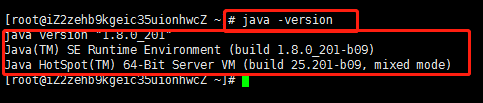
出现图片结果,安装成功!
tomcat安装
tomcat安装我是自己在根目录下重新创建的路径,把压缩包直接下载到自己创建的文件夹中,解压。之后就是进入/etc/profile进行配置
配置信息
CATALINA_HOME=/usr/local/tomcat/apache-tomcat-9.0.0.M4
CATALINA_BASE=/usr/local/tomcat/apache-tomcat-9.0.0.M4
PATH=$PATH:$CATALINA_BASE/bin
export PATH CATALINA_BASE
进入tomcat/tomcat/bin 目录中,打开 vi catalina.sh 文件:
在 specific support. 前面加入如下代码:
JAVA_HOME=/usr/local/jdk/jdk1.8
JRE_HOME=$JAVA_HOME/jre
键入 Esc 并输入“:wq!”保持并退出;
完成,这样你就可以启动tomcat了。
 JDK与Tomcat安装指南
JDK与Tomcat安装指南






 本文详细介绍了如何在Linux环境下安装配置JDK和Tomcat,包括创建文件夹、解压压缩包、配置环境变量及启动Tomcat的具体步骤。
本文详细介绍了如何在Linux环境下安装配置JDK和Tomcat,包括创建文件夹、解压压缩包、配置环境变量及启动Tomcat的具体步骤。
















 2515
2515

 被折叠的 条评论
为什么被折叠?
被折叠的 条评论
为什么被折叠?








